设备介绍
1.电脑:Win10已经装在一个固态硬盘上,i7第7代,8G内存
2. 存储:256固态(刚买来就装的Win10)+1T机械(当时刚安装的时候无意进行MBR分区,用时间久了里面东西多了,也没办法弄成GPT的格式)+250固态(新装,打算装Ubuntu18.04)
2.显卡: Nvidia1050Ti+集成显卡(忘了叫啥,intel的好像)
基础知识介绍
- UEFI : 与之对应的是Legacy BIOS,它是一种启动方式,更快,更方便,现在大部分主板都支持
- GPT : 与它相对应的是MBR(最大支持2T,主分区允许有4个),这是组织磁盘的一种方式,而GPT可以支持大于2T的硬盘
- UEFI 只能启动GPT分区的硬盘, legacy bios 只能引导启动MBR分区的硬盘
开始安装
- 准备工作:
(1)制作U盘启动项(选择空的U盘,我使用的是Rufus软件),分区类型选择GPT,目标系统类型选择UEFI,文件系统选择FAT32,其它默认。
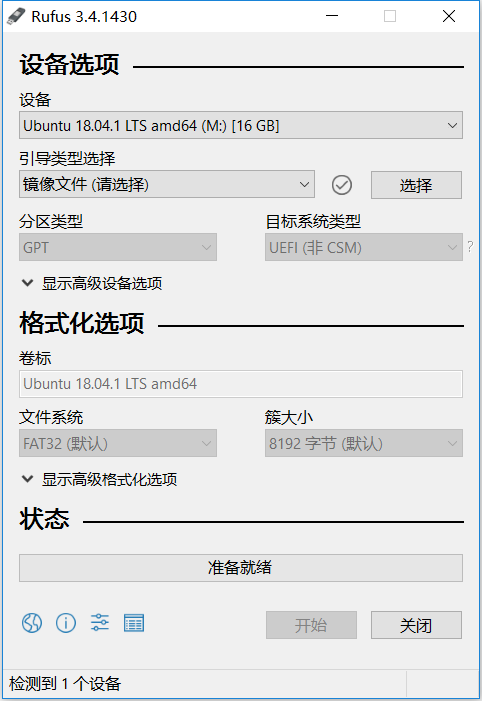
(2)将新的固态设置成GPT分区。(如果是新的,右击磁盘1会有GPT的选项)
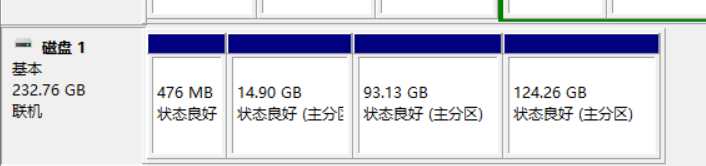
(3)如果是已经安装的Ubuntu 重新清空,则需要删除卷以及efi分区,删除efi分区:Win+R输入:D








 本文详细介绍了如何在UEFI环境下,使用双GPT分区的硬盘安装Ubuntu18.04。内容涵盖设备介绍、UEFI与GPT基础知识、安装步骤、遇到的问题及解决方案,包括启动方式设置、手动分区、BIOS配置、启动问题、显卡驱动冲突及外接显示器问题等。
本文详细介绍了如何在UEFI环境下,使用双GPT分区的硬盘安装Ubuntu18.04。内容涵盖设备介绍、UEFI与GPT基础知识、安装步骤、遇到的问题及解决方案,包括启动方式设置、手动分区、BIOS配置、启动问题、显卡驱动冲突及外接显示器问题等。
 最低0.47元/天 解锁文章
最低0.47元/天 解锁文章















 1234
1234

 被折叠的 条评论
为什么被折叠?
被折叠的 条评论
为什么被折叠?








